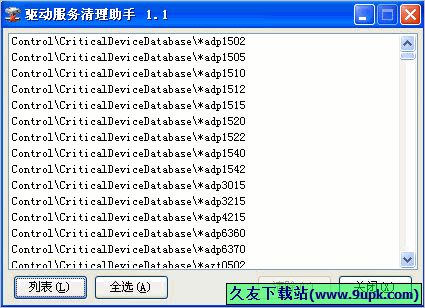TweakNow RegCleaner是一款专业的注册表清理软件。注册表清理就来使用TweakNow RegCleaner。长时间安装和卸载大量应用程序后,它可以清除剩余的注册表信息。这将帮助用户扫描大量过时的注册表项,然后准确地对其进行清理。注册表的累积将减少。计算机的速度很高,因为Windows需要更多时间来加载,搜索和读取注册表中的数据,因此必须定期清理Windows注册表,它还可以使计算机保持最佳性能;该注册表是任何Windows系统,它包含控制Windows的显示和行为的信息。如今,大多数应用程序都使用注册表来存储配置和其他重要数据。安装该应用程序后,将创建一个新的注册表项。卸载应用程序后,这些条目也应自动删除,因此,随着时间的流逝,计算机系统中将出现越来越多的冗余注册表信息,这将影响用户的计算机性能。此时,您可以使用此工具通过内置功能模块彻底扫描并清除它;
软件功能:
从Windows注册表中清除所有无效条目
Windows Cleaner磁盘使用情况分析器提高了磁盘扫描引擎的性能。
支持在磁盘扫描期间发现的常见文件(bmp,png,jpg,wav等)的报告。
快速:TweakNow RegCleaner使用高性能引擎来快速扫描注册表以查找过时的条目。
准确:使用复杂的算法TweakNow RegCleaner准确识别过时的物品。
安全性:TweakNow RegCleaner 2012将自动创建备份文件,然后从注册表中删除过时的条目
您会发现TweakNow RegCleaner是当今最快,最可靠的注册表清理器。
软件特色:
在保持系统正常运行和最佳性能方面,您不妨查看当今Internet上众多免费的注册表清理程序之一。
使用此注册表清洁程序,TweakNow开发了一个系统,以删除注册表中的一些常见错误和过时的注册表项。
TweakNow的RegCleaner可以做大多数其他人不喜欢的事情,它不仅可以清理注册表
您还可以调整Windows设置,使其运行更快,更流畅,从而提高Windows的速度。
安装和安装RegCleaner之后,启动它非常容易,并且请记住,除了典型的注册表清理功能外
该程序还有其他功能
使用教程:
使用此工具搜索和删除临时文件以及其他不必要的文件,以恢复宝贵的硬盘空间。
配置磁盘清理器选项
对于大多数用户而言,默认设置应该足够好。但是,您可能需要调整它们以适合您的需求。您可能需要修改三个选项:
选择要搜索和清理的驱动器和文件类型。
要排除的目录:此列表中列出的所有目录(所有子目录)将不包括在扫描过程中。
选择操作:设置磁盘清理程序是否应在删除未使用的文件之前先创建备份。备份文件以Zip格式创建。
使用磁盘清理器快速清理磁盘
这是逐步的专业人士
使用该程序的必要性:
单击立即扫描...按钮,开始在所选驱动器中搜索未使用的文件。搜索过程的时间将取决于所选驱动器的大小。
搜索过程完成后,您可以在“扫描结果”选项卡中查看结果。
仔细分析结果。
选中)您要删除/清理的所有项目,然后单击“删除”按钮以开始清理过程。
找出哪些文件或文件夹占用硬盘驱动器上的最大空间
您的计算机的硬盘驱动器容量可能为1或2 TB。乍一看似乎有很多空间,但是您很快就会意识到,即使是当今最大的硬盘容量也无法满足您的需求。那怎么可能?当今的计算机不仅仅是一台可运行的设备。人们将其更多地用于社交活动和娱乐活动,而不是用于实际工作。在一两年之内,大多数硬盘驱动器已被大量照片,视频,音乐,应用程序和游戏所占据,这并不奇怪。
因此,现在您发现硬盘驱动器几乎已满,并希望快速清理它。最简单,最快的方法是将一些大文件移至外部驱动器。当然,很容易知道这些大文件存储在哪个文件夹中。但是问题并不在于每个人都足够热情地组织他们的所有文件。大多数人倾向于将文件存储在一些随机的文件夹中,这使得查找文件位置是一项繁琐的任务,非常耗时。这是“磁盘使用分析器”应用程序非常有用的地方。这类应用程序旨在分析硬盘驱动器,以查找文件和文件夹如何使用硬盘驱动器空间。
介绍我们的新应用程序:TweakNow HD-Analyzer。该应用程序是免费,简单的,但是可以分析硬盘驱动器上的文件和文件夹结构。
易于理解的用户界面
我们尝试使TweakNow HD-Analyzer的用户界面尽可能简单,以便用户可以立即使用该程序,而不必先阅读文档。要开始分析硬盘驱动器,只需从菜单中选择驱动器,然后单击“扫描驱动器”按钮。您还可以将分析过程限制为仅某些文件夹。单击“扫描文件夹”按钮以选择要分析的文件夹,或打开下拉菜单以快速分析经常使用的文件夹,例如文档,音乐,图片或视频文件夹。
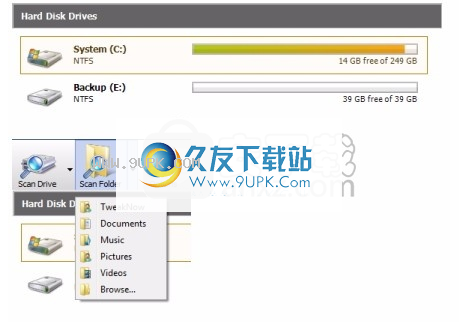
扫描过程可能需要大约5-15分钟才能完成。完成扫描过程所需的时间将在很大程度上取决于硬盘驱动器中文件和文件夹的数量。
生成有意义的报告
我们不会尝试用精美但难以理解的报告页来打动我们的用户。相反,我们尝试使报告页面尽可能有效,以帮助用户快速找到所需的内容。每个文件夹使用的空间量在带有简单条形图的树形视图中可视化。外观并没有真正的吸引力,但是您可以快速找出哪些文件夹占用了大部分硬盘空间。

该程序还提供了在分析过程中发现的常见文件列表。文件根据其类型进行分组,并按其大小排序。

TweakNow HD-Analyzer可以识别的常用文件列表可以通过“选项”页面进行编辑。
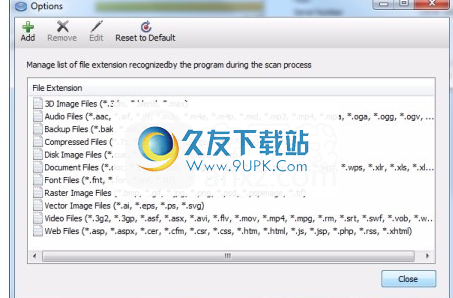
配置TweakNow RegCleaner设置
对于大多数用户而言,默认设置应该足够好。但是,您可能需要调整它们以适合您的需求。您可以修改几个选项:
排除的注册表项和值:此列表中列出的所有注册表项(它们是子项)将不包括在扫描过程中。
各种各样的:
忽略可移动驱动器上丢失的文件:设置TweakNow RegCleaner是否应忽略所有引用可移动驱动器(CD / DVD或USB磁盘)的注册表值。建议:选中复选框。
使用TweakNow RegCleaner快速清理注册表
在“扫描选项”部分下,选择最能描述您要运行的扫描模式的可用选项。
快速:此模式仅扫描注册表中最重要的部分。
完整(专家模式):此模式对注册表执行完整扫描。
自定义(专家模式):此模式允许您手动选择要扫描的注册表部分列表。
单击立即扫描...按钮。注册表扫描开始运行,扫描时间将取决于您选择的选项。
扫描完成后,您可以在“扫描结果”选项卡中查看结果。
仔细分析结果。
下表总结了结果窗口中显示的图标。
图标说明
安全删除该值意味着该文件或文件夹丢失。你可以
删除此值。
删除并不完全安全。 该值包含有效和无效数据。 我们建议您仅忽略此值(除非您知道该怎么做)。
未知程序无法确定注册表值中数据的状态。 单击深度扫描按钮以进一步检查此注册表值。
选中()您要删除/清除的所有项目,然后单击“清理注册表”按钮以开始清理过程。 请注意,TweakNow RegCleaner将自动创建备份,然后再从注册表中删除项目。
还原TweakNow RegCleaner备份文件
在主窗口中,转到“还原备份”选项卡。
从列表中选择要还原的文件,然后单击“还原”按钮。
安装步骤:
1.用户可以单击本网站提供的下载路径下载相应的程序安装包
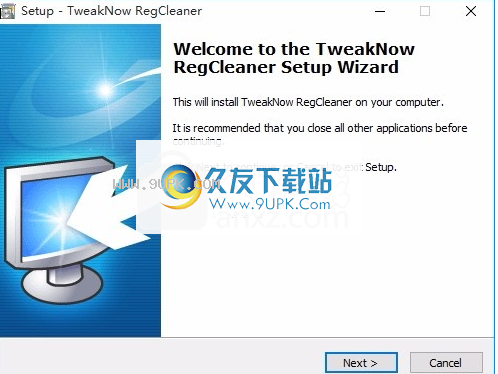
2.只需使用解压功能打开压缩包,双击主程序进行安装,弹出程序安装界面
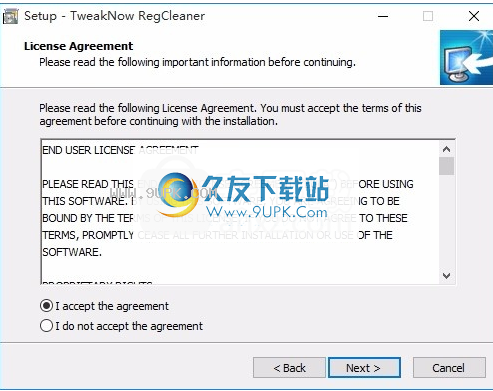
3.同意协议的条款,然后继续安装应用程序,单击“同意”按钮
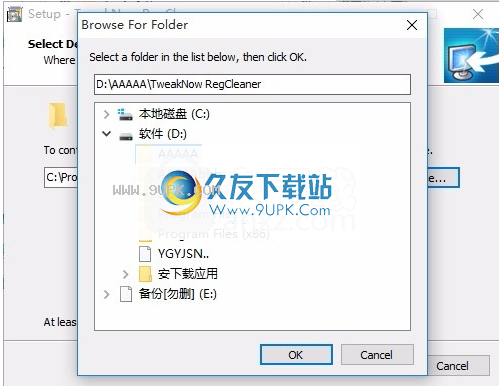
4,可以单击浏览按钮根据需要更改应用程序的安装路径
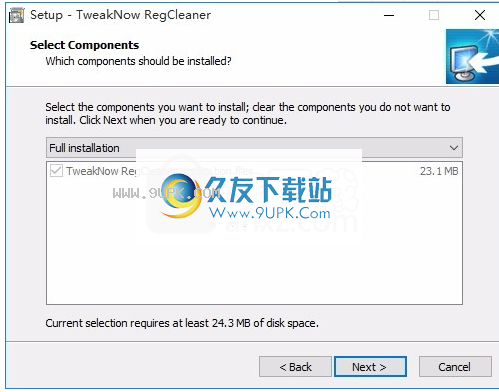
5.弹出以下界面,用户可以直接使用鼠标单击下一步按钮
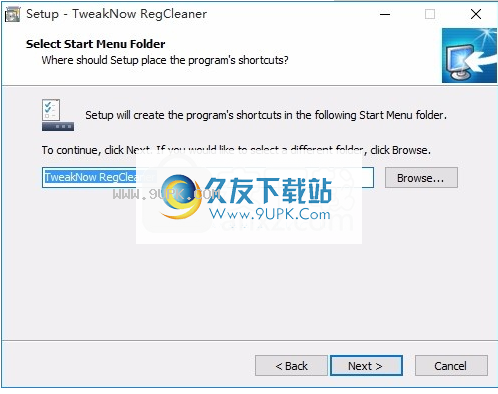
6.桌面快捷键的创建可以根据用户的需要来创建或不创建
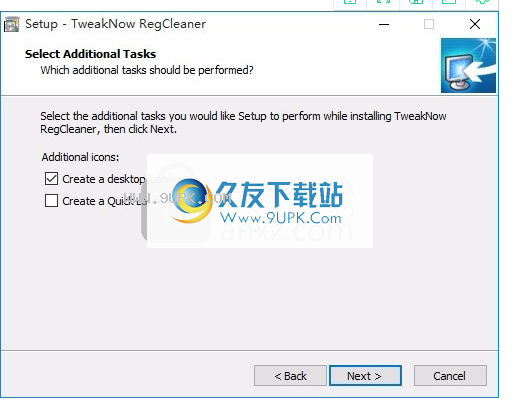
7.现在就可以安装主程序了,单击安装按钮开始安装。
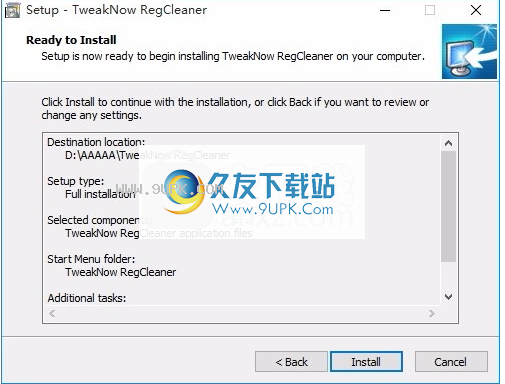
8.弹出应用程序安装进度条的加载界面,等待加载完成
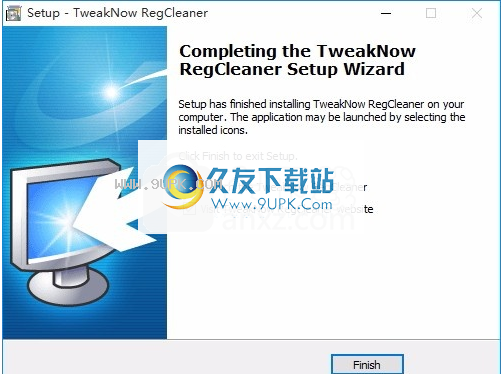
9.根据提示单击“安装”,弹出程序安装完成界面,单击“完成”按钮。





















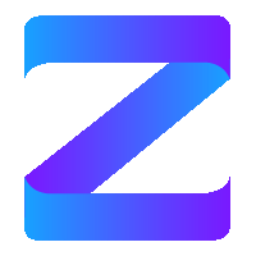


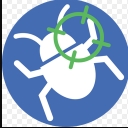

![兄弟打印机驱动卸载工具 1.0.19.0正式版[打印机驱动卸载工具]](http://pic.9upk.com/soft/UploadPic/2014-4/20144161358461200.jpg)